









+159 puncte de preluare in toate magazinele Flanco | Locatii Service










+159 puncte de preluare in toate magazinele Flanco | Locatii Service










+159 puncte de preluare in toate magazinele Flanco | Locatii Service









+159 puncte de preluare in toate magazinele Flanco | Locatii Service










+159 puncte de preluare in toate magazinele Flanco | Locatii Service









+159 puncte de preluare in toate magazinele Flanco | Locatii Service









+159 puncte de preluare in toate magazinele Flanco | Locatii Service









+159 puncte de preluare in toate magazinele Flanco | Locatii Service









+159 puncte de preluare in toate magazinele Flanco | Locatii Service










+159 puncte de preluare in toate magazinele Flanco | Locatii Service










+159 puncte de preluare in toate magazinele Flanco | Locatii Service
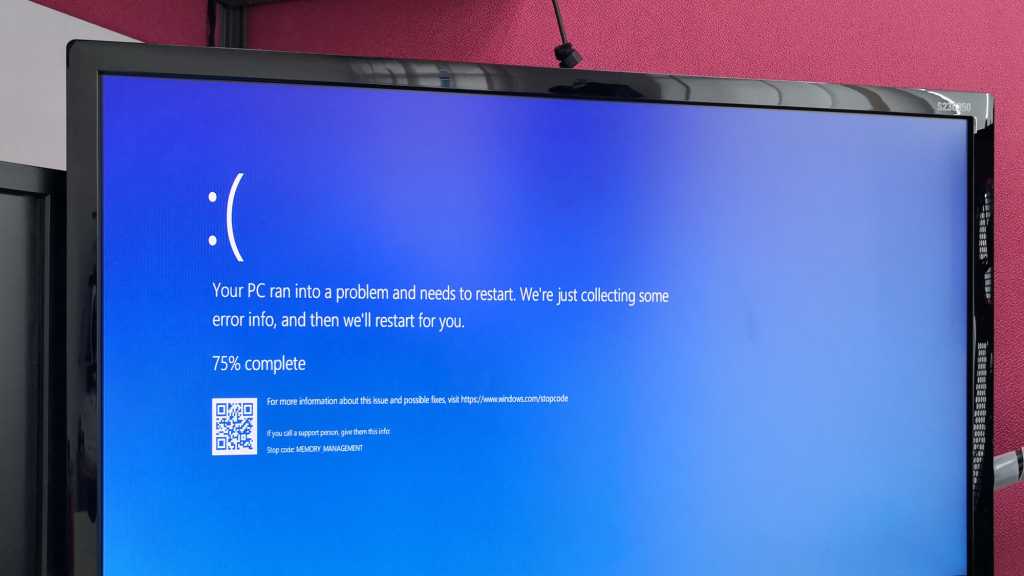
Cuprins
Toggle
Microsoft a început să lanseze actualizarea majoră Windows 11 2024 pentru publicul larg care se află pe dispozitive considerate „sigure” pentru actualizare. Cu toate acestea, nu a fost o navigare lină.
După cum se dovedește, actualizarea Windows 11 24H2 provoacă numeroase probleme și chiar a dus la Ecrane albastre ale morții (BSOD). Ceea ce este cel mai frustrant, totuși, este că nu pare să existe o singură cauză.
De exemplu, instalarea actualizării Windows 11 2024 pe un computer Intel cu drivere audio învechite (Intel Smart Sound Technology) poate provoca ca sistemul să înceapă să se prăbușească. Instrumentul Easy Anti-Cheat care este furnizat cu jocuri precum Fortnite și Asphalt 8 cauzează, de asemenea, probleme. Același lucru este valabil și pentru Safe Exam Browser și cu senzori de amprentă.
Actualizarea perturbă, de asemenea, funcționalitatea multor aplicații de backround populare, ceea ce ar putea duce la blocări sau probleme cu desktop-urile virtuale.
Aceasta este în principal o problemă de compatibilitate software-cu-software, așa că nu puteți face nimic, decât să așteptați ca dezvoltatorii fiecărui software să-și emită propriile actualizări care abordează defecțiunile lor respective.
Concluzia este că, dacă computerul dvs. ar putea fi afectat, probabil că actualizarea nu vă va fi lansată până când lucrurile nu vor fi clare.
Dacă actualizarea a fost lansată și sunteți afectat de blocări sau instabilitate, consultați articolul nostru despre anularea actualizărilor Windows problematice.
Lăsând toate cele de mai sus deoparte, există câteva modificări interesante în Actualizarea Windows 11 2024 – destul de grozav încât poate doriți să faceți upgrade-ul cât mai curând posibil și v-ați săturat să așteptați ca lansarea să vă lovească.
În acest caz, există modalități de a forța instalarea actualizării. Totuși, fă-o pe propriul risc! (Dacă începeți screening-ul albastru, aceasta depinde de dvs.) Mai doriți să continuați? Apoi aveți două opțiuni pentru a instala manual actualizarea Windows 11 2024:
Apăsați tasta Windows pentru a deschide meniul Start.
Tastați „Verificați actualizările” și apăsați Enter pentru a deschide Windows Update.
Asigurați-vă că caseta de selectare Obțineți cele mai recente actualizări imediat ce sunt disponibile este bifată în Windows Update.
Faceți click pe Verificați actualizări pentru a verifica dacă există actualizări.
Dacă actualizarea Windows 11 24H2 este disponibilă, faceți click pe Descărcare și instalare, apoi reporniți computerul când vi se solicită acest lucru.
Dacă metoda oficială de actualizare Windows nu funcționează, mai aveți opțiunea alternativă de a utiliza Asistentul de instalare Windows 11.
Vizitați pagina oficială de descărcare a Windows 11.
Sub secțiunea intitulată „Asistent de instalare Windows 11”, faceți click pe butonul Descărcați acum pentru a prelua fișierul de instalare.
Faceți dublu click pentru a executa fișierul de instalare descărcat.
Faceți click pe Accept și instalați, apoi urmați instrucțiunile de pe ecran.
După instalarea actualizării, computerul se va reporni.
După ce actualizarea Windows este instalată, deschideți meniul Start, apoi tastați „winver” și apăsați Enter. Aceasta va executa o verificare pentru a vedea care este versiunea dvs. curentă de Windows. Dacă ați instalat cu succes actualizarea Windows 11 2024, ar trebui să aveți versiunea 26100 și versiunea 24H2.